|
Possiamo cominciare
- Tavolozza dei
colori - imposta in primo piano il colore #141f36
e come sfondo il colore #fffdf7
- Prepara un
gradiente di primo piano - stile Sprazzo di luce - così
configurato:
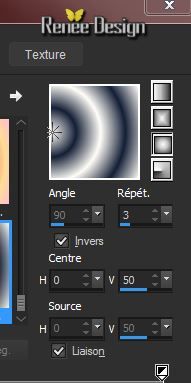
1. Apri
un'immagine trasparente di 995 x 555 pixels
- Attiva lo
strumento
 e riempi il livello con il gradiente
e riempi il livello con il gradiente
2. Effetti>Plugin>L
and K's - Jeffrey mettere Tile a 45
3. Effetti>Plugin>Simple
- 4 way average
4. Effetti>Effetti
bordo>Aumenta
5.
Livelli>Duplica
6.
Effetti>Unlimited 2.0 - Kang 1 -We make Tea cups
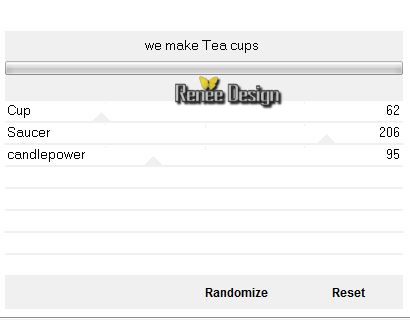
7. Effetti>Plugin>
-Transparency-Eliminate black
8. Effetti>Unlimited
2.0 - Kang 1 -We make Tea cups (stessi parametri)
9. Effetti>Effetti
bordo>Aumenta di più
10. Effetti>Plugin>Simple- Pizza
slice Mirror
11. Effetti>Plugin>Simple - Top
left Mirror
12. Regola>Luminosità e
contrasto>Luminosità/contrasto
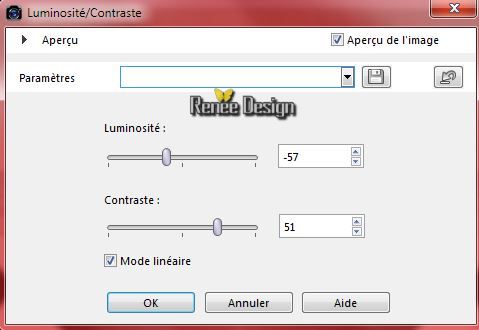
13. Livelli>Nuovo livello raster
14. Attiva lo strumento Selezione
(S) - Selezione personalizzata


15. Tavolozza dei colori - cambia
lo stile del gradiente da Sprazzo di luce a Radiale
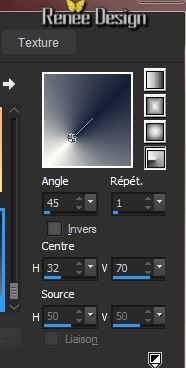
- Attiva lo strumento Riempimento
(f) e riempi la selezione con il gradiente
16. Effetti>Unlimited 2.0/&<BKGKaleidoscope-
4 QFlip ZBottom L
- Tavolozza dei livelli - cambia la
modalità di miscelatura di questo livello in Luce netta

17. Livelli>Duplica
- Immagine>Ruota per gradi - a
sinistra 45°

18. Livelli>Duplica
- Immagine>Rifletti
19. Livelli>Unisci>Unisci giù
- Tavolozza dei livelli - cambia la
modalità di miscelatura di questo livello in Luce
diffusa
- Così si presenta la tavolozza dei
livelli:
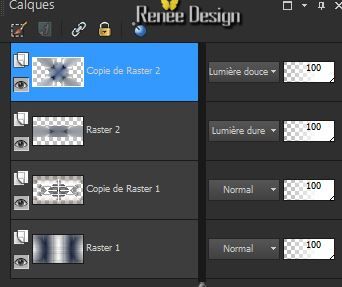
20. Effetti>Effetti 3D>Sfalsa ombra
in nero 0/0/75/40
- Livelli>Unisci>Unisci visibile
21.
Livelli>Nuovo livello
raster
22.
Selezioni>Carica/salva selezione>Carica selezione da
disco - Cerca e carica la selezione "viveros_1''
- Attiva lo strumento
Riempimento  e riempi la selezione con il
gradiente
"anywone4"- configurato in
Modo Lineare, così:
e riempi la selezione con il
gradiente
"anywone4"- configurato in
Modo Lineare, così:
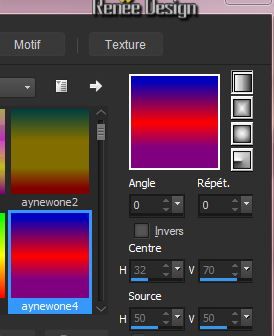

23. Effetti>Effetti di
distorsione>Onda

24. Livelli>Nuovo livello raster
25. Attiva lo strumento Selezione
(S) - Selezione personalizzata

26. Tavolozza dei colori - imposta
in primo piano il gradiente '' ESVintage74" -configurato
in modo Lineare, così:
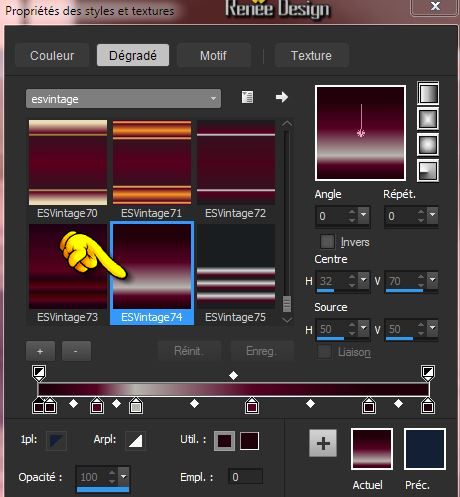
27. Attiva lo strumento Riempimento
(f) e riempi la selezione con il gradiente
28. Effetti>Plugin>VM Toolbox -
Seamless Tile a 255/0/0/255/0
29. Effetti>Effetti 3D>Sfalsa ombra
in nero - settaggi memorizzati

30. Effetti>Plugin>Flaming pear -
Flexify 2/preset '' viveros-Flexify.2q2q ''
clic sulla freccia rossa per
portare il preset nel filtro
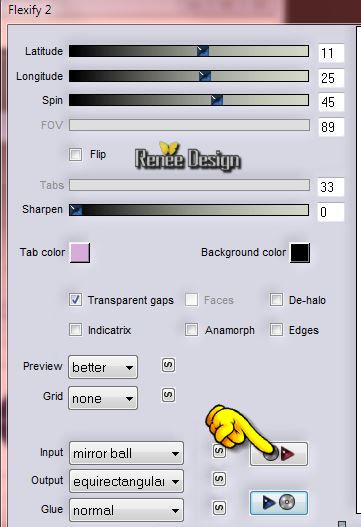
31. Effetti>Effetti
immagine>Scostamento
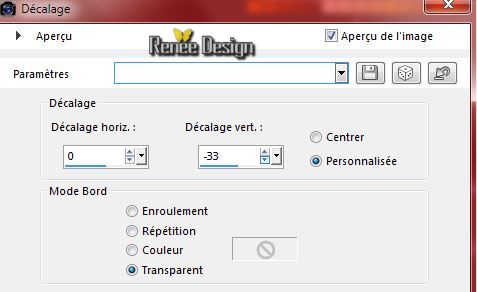
- Tavolozza dei livelli - cambia la
modalità di miscelatura di questo livello in Luminanza -
Diminuisci l'opacità a 79
32. Livelli>Nuovo livello raster
- Tavolozza dei
colori - imposta in primo piano il colore
#141f36
e come sfondo il colore
#fffdf7
- Prepara un
gradiente di primo piano - stile Radiale - così
configurato:
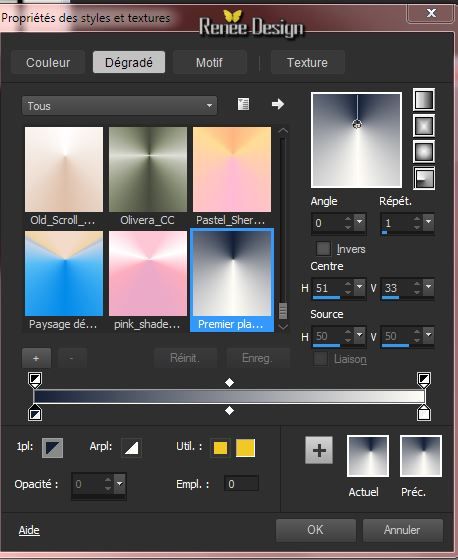
- Attiva lo
strumento Riempimento (f) e riempi il livello con il
gradiente
33.
Effetti>Unlimited 2.0 - Andrews Filters11 / Nightmare
2...
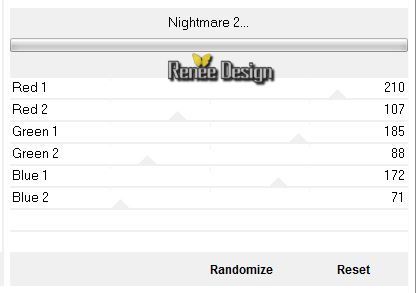
34. Effetti>Effetti
geometrici>Cerchio - trasparente
35. Immagine>Ridimensiona
a 55% - "Ridimensiona tutti i livelli" NON selezionato
- Tavolozza dei
livelli - cambia la modalità di miscelatura di questo
livello in Luce netta - Diminuisci l'opacità a 65
- Posiziona correttamente per
ottenere questo risultato:
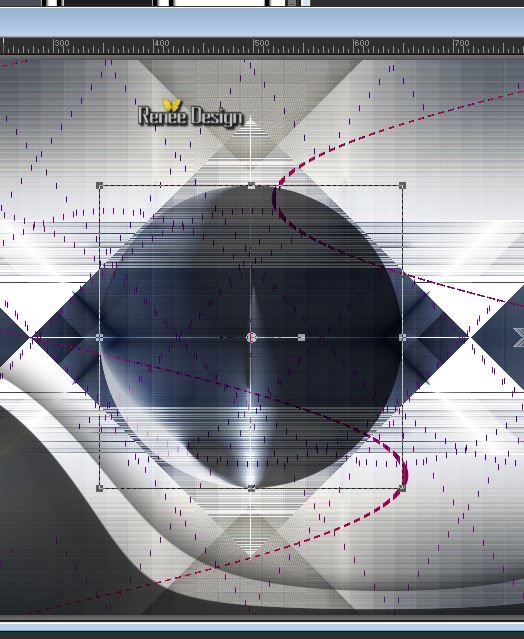
- Tavolozza dei
livelli - posizionati in basso sul livello Uniti
36. Apri il
tube" viveros_image_1.pspimage"
- Modifica>Copia
- torna al tuo lavoro ed incolla come nuovo livello
37. Effetti>Plugin>Eye Candy 5
Impact - Glass / Preset ''vivers_glass"
- Tavolozza dei livelli -
posizionati in alto
- Tavolozza dei colori - imposta in
primo piano il colore #637999
ed otterrai il gradiente radiale,
così configurato:
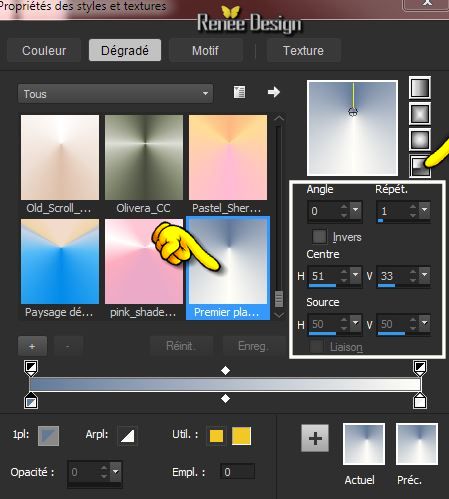
38.
Livelli>Nuovo livello
raster
39.
Selezioni>Carica/salva selezione>Carica selezione da
disco - Cerca e carica la selezione "viveros_2''
- Attiva lo strumento
Riempimento  e riempi la selezione con il
gradiente
e riempi la selezione con il
gradiente
40. Effetti>Effetti di
illuminazione>Sprazzo di luce colore #8B1524

39. Effetti>Effetti di
trama>Veneziana in nero
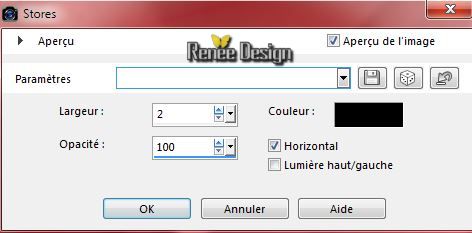

40. Apri il tube "
viveros_image_2.pspimage"
- Modifica>Copia - torna al tuo
lavoro ed incolla come nuovo livello
- Non spostarlo
41. Livelli>Disponi - Sposta giù
- Tavolozza dei livelli -
posizionati in alto
42. Apri il tube "
viveros_pretty_popular"
- Modifica>Copia - torna al tuo
lavoro ed incolla come nuovo livello
43. Effetti>Effetti
immagine>Scostamento
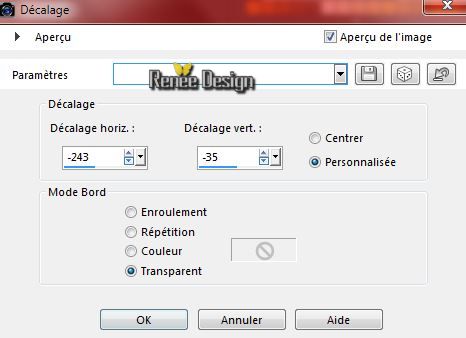
44. Apri il tube ''
viveros_image_3.pspimage''
- Modifica>Copia - torna al tuo
lavoro ed incolla come nuovo livello
- Posiziona in basso a sinistra
44. Apri il tube '' BMViveros
001-moebyx-pequeña.pspimage"
- Immagine>Ridimensiona a 65%
- Modifica>Copia - torna al tuo lavoro ed incolla come
nuovo livello
45. Effetti>Effetti 3D>Sfalsa ombra
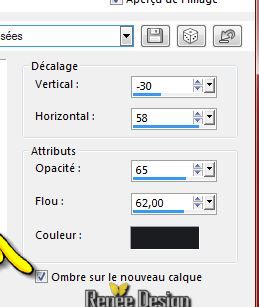
46. Tavolozza dei livelli -
posizionati sul livello dell'ombra
47. Effetti>Unlimited 2.0 -
Dégradé- Dégrade Cône simple (ab)
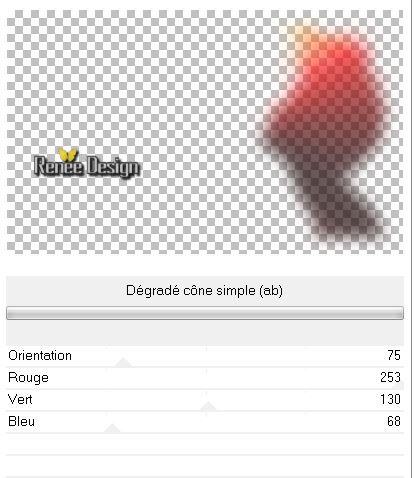
- Tavolozza dei livelli - cambia la
modalità di miscelatura di questo livello in Luce netta
- Diminuisci l'opacità a 69
48. Tavolozza dei colori - imposta
in primo piano il colore #1c1d21
e come sfondo il colore #fffdf7
- Prepara un gradiente di primo
piano - stile Lineare - così configurato:
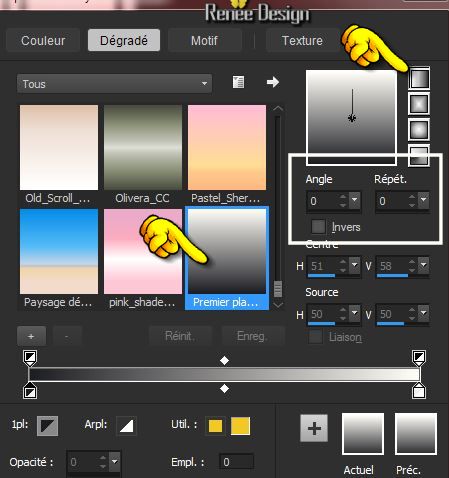
49.
Livelli>Nuovo livello
raster
50.
Selezioni>Carica/salva selezione>Carica selezione da
disco - Cerca e carica la selezione "viveros_3''
- Attiva lo strumento
Riempimento  e riempi la selezione con il
e riempi la selezione con il
gradiente
51. Effetti>Unlimited 2.0 -Dégradé-
Dégrade Cône simple (ab)
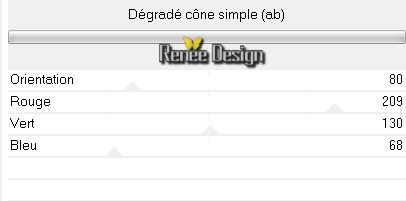

52. Effetti>Effetti di
distorsione>Vento
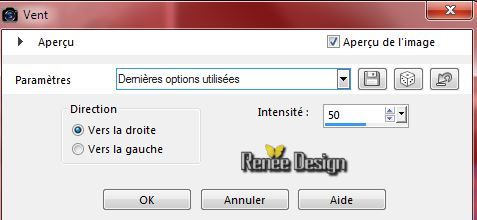
53. Livelli>Unisci>Unisci visibile
54. Immagine>Aggiungi bordatura 1
pixel in nero
55. Immagine>Aggiungi bordatura 35
pixels in bianco
- questa parte non
è obbligatoria
- Attiva lo
strumento
 e seleziona la bordatura di 35 pixels
e seleziona la bordatura di 35 pixels
- Effetti>Plugin>AAA
Frame - Foto Frame
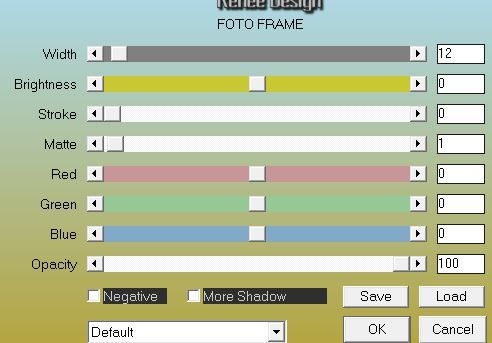
56. Immagine>Aggiungi bordatura 1
pixel in nero
57. Immagine>Aggiungi bordatura 35
pixels in bianco
58. Incolla il tube del titolo
oppure scrivine uno a tuo gusto con il font allegato
59. Livelli>Unisci>Unisci tutto
60. Immagine>Ridimensiona a 995
pixels di larghezza
Il
tutorial è terminato
Spero abbiate gradito eseguirlo
Grazie
Renée
Scritto il 13 settembre 2014
pubblicato
nel settembre 2014
*
Ogni somiglianza con una lezione esistente è una pura
coincidenza
*
Non dimenticate di ringraziare i tubeurs e le
traduttrici che lavorano con e per noi.
Grazie
|